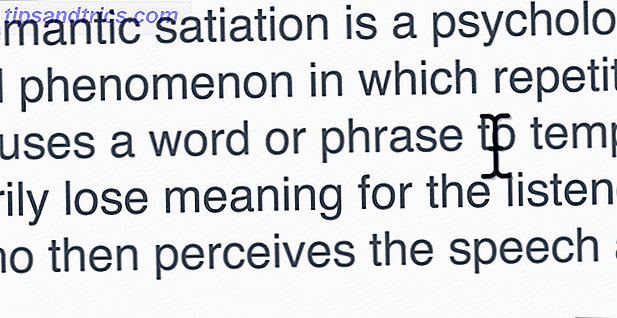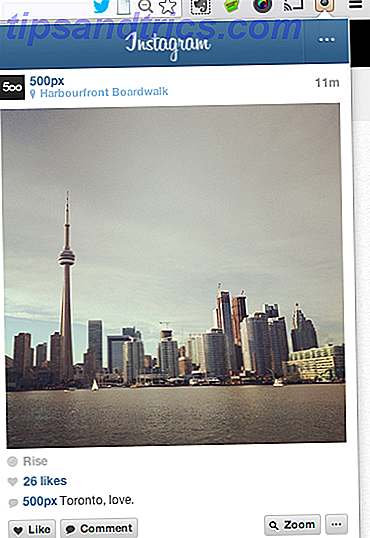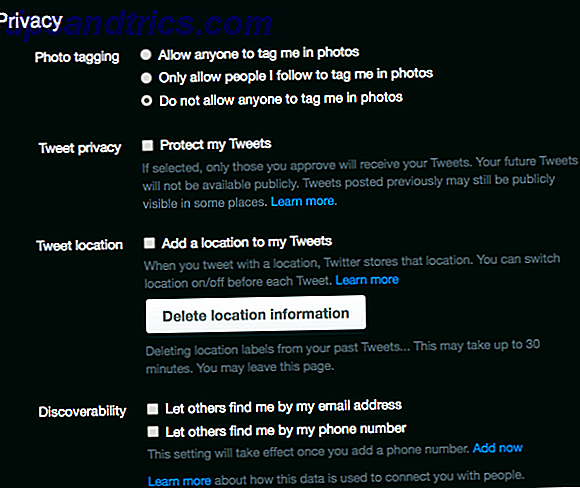Ενώ η εναλλαγή από τα Windows σε Linux φέρνει διάφορες σκέψεις, είναι αρκετά απλή για να διευκολύνει τη μετάβαση. Αλλά ποια είναι η καλύτερη έκδοση των χρηστών του Linux για Windows;
Το Robolinux είναι ένα λειτουργικό σύστημα που στοχεύει τους χρήστες των Windows που θέλουν να ξεκινήσουν να μαθαίνουν και να χρησιμοποιούν το Linux όσο πιο ανώδυνα γίνεται. Σε αυτό το άρθρο, θα καλύψουμε τι είναι το Robolinux, πώς να τον εγκαταστήσετε και πολλά άλλα.
Τι είναι το Robolinux;
Το Robolinux, ένα λειτουργικό σύστημα βασισμένο στο Debian, δίνει μεγάλη έμφαση στην ολοκλήρωση των Windows και Linux. Αυτό δεν είναι κάτι καινούργιο: το Wine μπορεί ήδη να σας βοηθήσει να εκτελέσετε προγράμματα των Windows στο Linux, για παράδειγμα.
Παρόλα αυτά, η συμβατότητα ποικίλλει σημαντικά. Ως εκ τούτου, η εκτέλεση των Windows σε μια εικονική μηχανή (VM) προσφέρει την καλύτερη συμβατότητα. Επειδή η μέθοδος εικονικής μηχανής εκτελεί προγράμματα εγγενώς στα Windows, υπάρχει πολύ μεγαλύτερη συμβατότητα.
Μέσα στο Stealth VM, το προεπιλεγμένο εικονικό μηχάνημα στο Robolinux, υπάρχουν επιλογές για την εγκατάσταση διαφόρων εκδόσεων των Windows. Αυτά τα προγράμματα εγκατάστασης των Windows με ένα κλικ κάνουν την εκτέλεση των λειτουργιών των Windows και των προγραμμάτων στο Linux ένα αεράκι.
Πώς να εγκαταστήσετε το RoboLinux
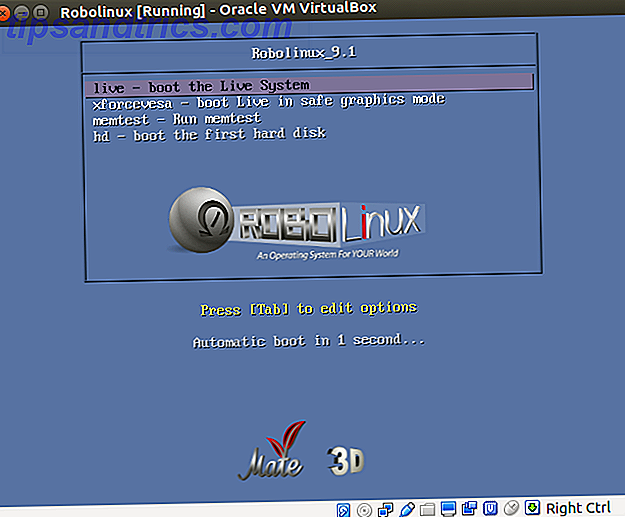
Το Robolinux είναι απλό στην εγκατάσταση σε σκληρό δίσκο, εκκινήσιμα μέσα όπως ένα ζωντανό CD ή ακόμα και μια εικονική μηχανή.
Μεταβείτε στη σελίδα λήψεων του Robolinux. Στη συνέχεια, επιλέξτε την έκδοση που προτιμάτε. Θα βρείτε τις επαναλήψεις Robolinux Raptor 8.10 LTE με διαφορετικά περιβάλλοντα επιφάνειας εργασίας, όπως MATE, Cinnamon, XFCE και LXDE. Το Robolinux 7 LTE διαθέτει λειτουργικά περιβάλλοντα KDE, LXDE, XFCE και GNOME.
Με τη λήψη του ISO σας, θα πρέπει να το τοποθετήσετε σε εκκινήσιμα μέσα, όπως μια μονάδα flash ή σκληρό δίσκο. Εναλλακτικά, μπορείτε να εγκαταστήσετε το ISO σε μια εικονική μηχανή. Χρησιμοποιήστε ένα πρόγραμμα όπως το Etcher για να εγγράψετε το αρχείο εικόνας. Στο πρόγραμμα εγγραφής σας, επιλέξτε το αρχείο Robolinux ISO. Στη συνέχεια, επιλέξτε το επιθυμητό μέσο, όπως μονάδα flash ή DVD. Τοποθετήστε το αρχείο εικόνας.
Μόλις ολοκληρωθεί αυτό, ανοίξτε το ζωντανό CD στον υπολογιστή σας και ενεργοποιήστε το. Ανάλογα με το μηχάνημά σας, ίσως χρειαστεί να αλλάξετε τη σειρά εκκίνησης του BIOS, έτσι ώστε το ζωντανό CD να εκκινήσει πριν από τη μονάδα σκληρού δίσκου. Όταν φορτώνετε το Robolinux, θα είστε έτοιμοι να το δοκιμάσετε ή να εγκαταστήσετε στον σκληρό σας δίσκο.
Λήψη: Robolinux
Λήψη: Etcher (Προαιρετικό)
Χέρια με Robolinux
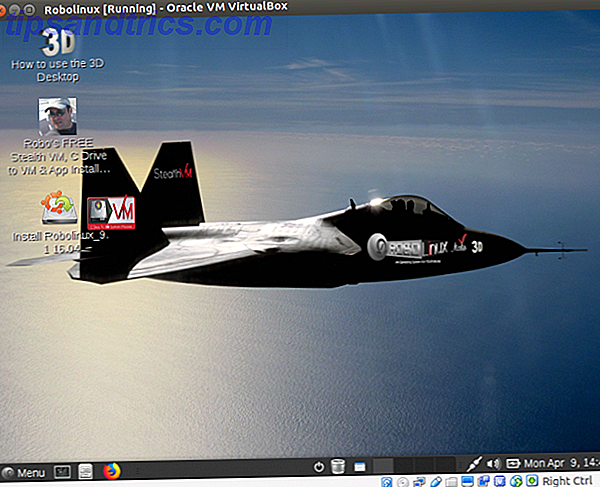
Αμέσως, ο Robolinux παρέχει ένα φιλικό προς το χρήστη περιβάλλον το οποίο καθιστά εύκολο το ξεκίνημα με το Linux.
Εάν έχετε χρησιμοποιήσει το Debian ή ένα από τα παράγωγά του, συμπεριλαμβανομένου του Ubuntu, θα παρατηρήσετε μια γνωστή διάταξη. Υπάρχει ένα μενού έναρξης, μια γραμμή εργασιών και μια συντριβή των προεπιλεγμένων εφαρμογών. Συμπεριλαμβανόμενο στην προεπιλεγμένη εγκατάσταση του Robolinux, θα βρείτε την εικονική μηχανή Stealth VM και το πρόγραμμα C Drive σε VM για απλή μετάβαση μιας μονάδας δίσκου Windows C σε ένα εικονικό μηχάνημα.
Θα χρειαστεί να εγκαταστήσετε αυτά τα προγράμματα με το χέρι, αλλά αυτά φορτώνονται με μερικά μόνο κλικ. Επιπλέον, στο μενού έναρξης κάτω από το στοιχείο "Εγκαταστάτες" θα βρείτε επιλογές για τη φόρτωση προγραμμάτων όπως το BleachBit, το Clam Antivirus και το Steam για Linux.
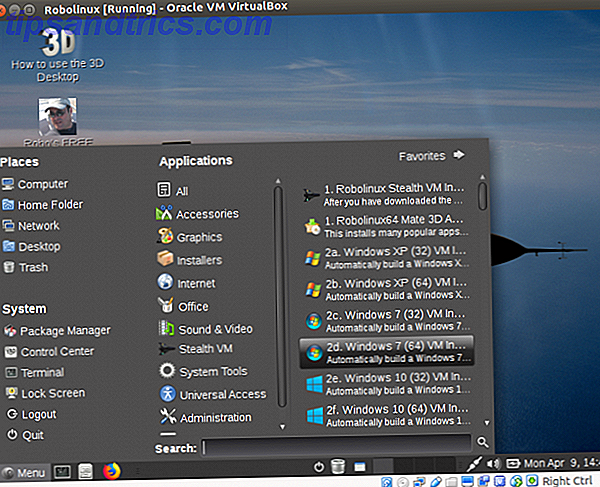
Βρήκα Robolinux απλό στη χρήση. Είναι τόσο έξυπνο όσο το Ubuntu, το Manjaro Linux είναι εύκολο στην εγκατάσταση, απλό στη χρήση: αλλά πρέπει να μεταβείτε στο Manjaro 17; Εύκολο στην εγκατάσταση, απλό στη χρήση: Αλλά θα πρέπει να μεταβείτε στο Manjaro 17; Το Manjaro 17 είναι μια εξαιρετική επιλογή εναλλαγής από τα Windows ή το macOS σε Linux και είναι εκπληκτικά απλή στην εγκατάσταση. Ελέγξτε τι είναι καινούργιο στο Manjaro Linux 17 και μάθετε αν πρέπει να αλλάξετε. Διαβάστε περισσότερα και ChaletOS ChaletOS 16 Αναθεώρηση: Το καλύτερο λειτουργικό σύστημα για την εναλλαγή από τα Windows σε Linux ChaletOS 16 Αναθεώρηση: Το καλύτερο λειτουργικό σύστημα για την εναλλαγή από τα Windows σε Linux Η εναλλαγή από τα Windows σε Linux αποτελεί μια πρόκληση. Η γνώση ορισμένων συμβουλών και κόλπων βοηθά τη μετάβαση, όπως και η επιλογή της σωστής διανομής. Το παράθυρο ChaletOS 16 των Windows μπορεί να είναι αυτό που θέλετε. Διαβάστε περισσότερα . Όπως πολλές διανομές που εξυπηρετούν τόσο τους νέους χρήστες του Linux όσο και τους χρήστες ενέργειας, ο Robolinux κάνει την πλοήγηση τόσο εύκολη όσο και με οποιοδήποτε λειτουργικό σύστημα επιτραπέζιων υπολογιστών. Μια ισχυρή λίστα προεπιλεγμένων εφαρμογών καθιστά αυτή μια σταθερή επιλογή για κάθε χρήστη.
Αλλά αυτό δεν είναι ένα κλειδωμένο λειτουργικό σύστημα. Αντίθετα, ο Robolinux διαθέτει τεράστιες επιλογές προσαρμογής. Για παράδειγμα, μπορείτε να αλλάξετε περιβάλλοντα επιφάνειας εργασίας και να ρυθμίσετε διάφορα ηχητικά εφέ που ενεργοποιούνται κατά την εκτέλεση εργασιών όπως το άνοιγμα φακέλων.
Γιατί το Robolinux είναι ιδανικό για χρήστες Windows
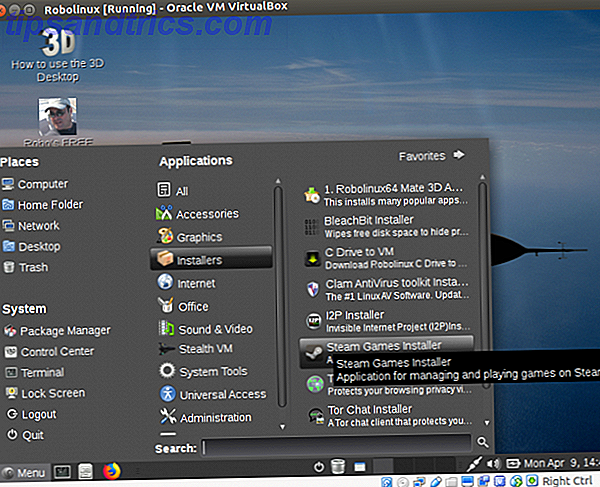
Η κύρια έκκληση του Robolinux είναι η συνολική και απλή εμπειρία του χρήστη. Επιπλέον, περιλαμβάνονται εφαρμογές όπως το Stealth VM κάνουν την εγκατάσταση των Windows (ή άλλων λειτουργικών συστημάτων) μέσα στο Robolinux ενστικτώδες.
Ενώ δεν υπάρχει τίποτα στο Robolinux που να μην μπορεί να εγκατασταθεί σε άλλες διανομές Linux, η κύρια κλήρωση είναι το πλήρες σύνολο χαρακτηριστικών. Κατά την αρχική εκκίνηση σε Robolinux, υπάρχει ακόμα και μια εικονική μηχανή έτοιμη, περιμένοντας ένα νέο αντίγραφο των Windows.
Όπως σημειώθηκε παραπάνω, κάποιο λογισμικό, όπως το C Drive to VM, δεν έρχεται προεγκατεστημένο. Αντ 'αυτού, μπορείτε να το κατεβάσετε χρησιμοποιώντας την ενότητα εγκαταστάτες του μενού έναρξης. Είναι σημαντικό ότι αυτή η διανομή Linux χρησιμοποιεί το εξαιρετικά αξιόπιστο σταθερό Debian ως θεμέλιο της.
Πώς να ρυθμίσετε ένα Windows VM στο Robolinux
Η διαμόρφωση μιας εικονικής μηχανής των Windows στο Robolinux είναι αρκετά απλή. Στο μενού έναρξης, η γραμμή αγαπημένων εμφανίζει επιλογές για τα Windows XP, Windows 7 και Windows 10 VM σε γεύσεις 32-bit και 64-bit. Αυτά βρίσκονται επίσης στην καταχώρηση Stealth VM του μενού εκκίνησης.
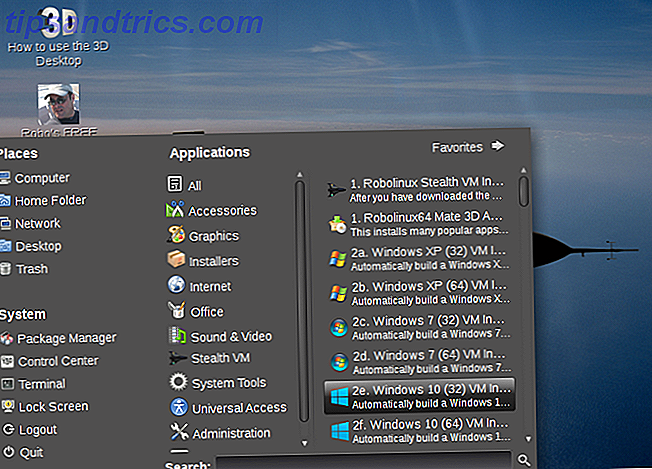
Κάντε κλικ στον επιθυμητό τύπο εικονικού υπολογιστή και σας ζητείται να κάνετε λήψη του Stealth VM. Κατεβάστε το tar.bz2 . Μην το εξαγάγετε. Αντ 'αυτού, κάτω από το μενού έναρξης επιλέξτε τον εγκαταστάτη Robolinux Stealth VM .
Επιλέγοντας αυτό το πρόγραμμα εγκαθίσταται το Stealth VM. Στη συνέχεια, μπορείτε να φορτώσετε οποιαδήποτε επιλογή εικονικής μηχανής από τη λίστα. Αυτό φυσικά απαιτεί μια επίσημα άδεια χρήσης των Windows. Εάν χρειάζεστε ένα αντίγραφο των Windows XP, μπορείτε να το κατεβάσετε δωρεάν και νόμιμα από τη Microsoft Κάντε λήψη των Windows XP δωρεάν και νομικά, απευθείας από τη Microsoft Κατεβάστε τα Windows XP δωρεάν και νομικά, ευθεία από τη Microsoft Εάν χρειάζεστε ποτέ Windows XP, δωρεάν λύση Virtual Machine. Μπορείτε να χρησιμοποιήσετε αυτό το σύστημα για έλεγχο ή εκτέλεση παλαιότερων προγραμμάτων που λειτουργούν μόνο σε XP. Διαβάστε περισσότερα .
Η διαδικασία είναι πολύ εύκολη και παρόλο που η Stealth VM χρειάζεται λίγο setup μετά την εγκατάσταση του Robolinux, είναι πραγματικά αρκετά ομαλή και πολύ απλούστερη από την εγκατάσταση μιας γραμμής εντολών. Αυτό, φυσικά, δεν είναι εξαιρετικά δύσκολο. Αλλά είναι αναζωογονητικό να πιέσετε μερικά κουμπιά και να έχετε ένα δωρεάν, ποιοτικό VM στη διάθεσή σας.
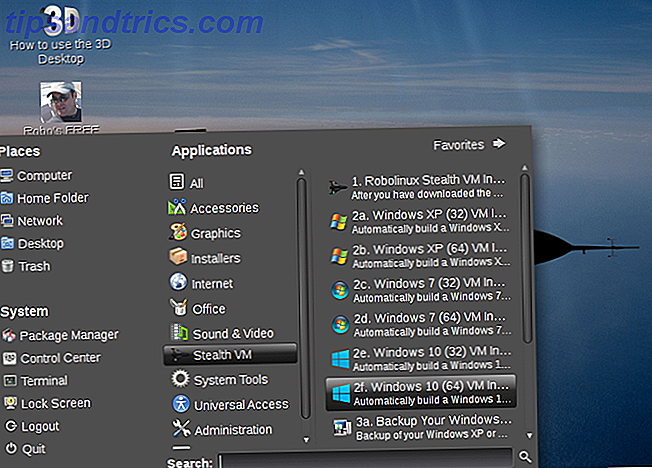
Ωστόσο, κατά την εγκατάσταση του Stealth VM και όταν προχωρήσετε στη σελίδα λήψεων για το Robolinux ακόμη, θα σας ζητηθεί μια σελίδα δωρεάς. Είναι προαιρετικό, αν και λίγο ενοχλητικό. Μια δωρεάν διανομή Linux όπως αυτή βασίζεται στην υποστήριξη (νομισματική και άλλως) από την κοινότητα των χρηστών της, και αυτό είναι καλό, αλλά προτιμώ μια ευγενική σελίδα δωρεάς που δεν εμφανίζεται όταν προσπαθεί να εγκαταστήσει λογισμικό ή να κατεβάσει ένα ISO.
Εναλλακτικά, μπορείτε πάντα να εγκαταστήσετε το Wine Πώς να εκτελέσετε τα Windows Apps & Games με το Linux Wine Πώς να εκτελέσετε τα Windows Apps & Games με το Linux Wine Υπάρχει κάποιος τρόπος να αποκτήσετε το λογισμικό των Windows που εργάζεται στο Linux; Μια απάντηση είναι να χρησιμοποιήσετε το κρασί, αλλά ενώ μπορεί να είναι πολύ χρήσιμο, θα πρέπει πιθανώς να είναι μόνο η τελευταία λύση. Εδώ γιατί. Διαβάστε περισσότερα και ένα παράθυρο, όπως το PlayOnLinux PlayOnLinux, φέρνει τα παιχνίδια και τα προγράμματα των Windows στο Linux Το PlayOnLinux φέρνει τα Windows Games & Προγράμματα στο Linux Διαβάστε περισσότερα ή το Vineyard Πώς να χρησιμοποιήσετε το Vineyard για να τρέξετε τις εφαρμογές των Windows στο Linux Πώς να χρησιμοποιήσετε το Vineyard για να τρέξετε τις εφαρμογές των Windows στο Linux Vineyard κάνει είναι εύκολο να εγκαταστήσετε και να εκτελέσετε εφαρμογές των Windows στο Linux με το Wine. Μάθετε πώς να το χρησιμοποιήσετε και να φέρετε το αγαπημένο σας λογισμικό Windows σε λίγα λεπτά! Διαβάστε περισσότερα αν προτιμάτε να αποφύγετε τη διαδρομή της εικονικής μηχανής.
Τελικές σκέψεις σχετικά με το Robolinux για χρήστες Windows
Διαθέτοντας σταθερότητα, ευκολία στη χρήση από την εγκατάσταση έως την καθημερινή χρήση και μια σειρά από συνδυασμένες επιλογές λογισμικού, το Robolinux είναι ένα θαυμάσιο λειτουργικό σύστημα. Ειδικότερα, ο Robolinux δίνει έμφαση στην ενσωμάτωση των Windows με το Linux μέσω της ενσωματωμένης εικονικής μηχανής του στο Stealth VM.
Ενώ πολλά από τα υποσχέσεις του Robolinux είναι εφικτά χρησιμοποιώντας σχεδόν οποιοδήποτε διανομέα Linux και μια εικονική μηχανή, το Robolinux διαθέτει ένα VM στο προεπιλεγμένο του λογισμικό. Έτσι, η διαδικασία εγκατάστασης ενός VM, μετεγκατάστασης μιας μονάδας δίσκου C και άλλων εργασιών που σχετίζονται με τη μετεγκατάσταση από τα Windows, εξομαλύνεται.
Δεν είναι ότι ο Robolinux ολοκληρώνει ό, τι άλλο δεν μπορεί να κάνει - δεν απλά απλοποιεί το έργο του. Παρόλο που ο Robolinux επιλέγει το Debian σταθερό πάνω από την αιμορραγία, αυτό ενισχύει ένα πιο αξιόπιστο περιβάλλον συστήματος. Για περισσότερες διανομές Linux, ελέγξτε την εξερεύνηση των καλύτερων λειτουργικών συστημάτων Linux για κάθε είδος χρήστη Τα νεώτερα λειτουργικά συστήματα Linux για κάθε εξειδίκευση Τα πιο πρόσφατα λειτουργικά συστήματα Linux για κάθε εξειδικευμένο λειτουργικό σύστημα Linux ενημερώνονται συνεχώς, με μερικά να είναι πιο σημαντικά από άλλα . Δεν είστε σίγουροι για την αναβάθμιση; Ελέγξτε αυτά τα νέα λειτουργικά συστήματα Linux και δείτε αν πρέπει να τα δοκιμάσετε. Διαβάστε περισσότερα .